■ Ⅳ-7 ライセンスの設定
PowerFolder を永続的に使用するにはライセンスの登録が必要です。ライセンスの登録には以下の3つが必要です。
- メールアドレス
- ライセンス番号
- ライセンスキー
ライセンス番号とライセンスキーは弊社(エイコット)が発行しますので、お客様のメールアドレスとお使いのPowerFolderのバージョンをお知らせください。
ライセンス番号とライセンスキーを入手しましたら「ファイル」メニューから「ライセンスの設定」を選び、「ライセンスの登録」ウィンドウを表示し登録してください。
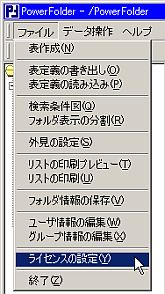 |
→ |  |
| メールアドレス お客様のメールアドレスを指定します。
ライセンス番号弊社が発行したライセンス番号を指定します。
ライセンスキー弊社が発行したライセンスキーを指定します。
「登録」ライセンスを登録してウィンドウを閉じます。
「キャンセル」ウィンドウを閉じます。登録は行われません。
|